Suggerimenti sulla rimozione di Venis ransomware (Venis ransomware di disinstallazione)
Venis ransomware è un altro nuovo virus crypto. Ha un proprio sito di pagamento presso l’indirizzo venis.pw. Un altro fatto interessante su questo virus ransomware è che crea un profilo utente sul PC infetto. Si ritiene che Venis crittografia di file malware è ancora nella sua fase inerente allo sviluppo e, quindi, ci accingiamo a essere introdotta con la versione matura in futuro. È un tipico ransomware trojan, per quanto riguarda le tecniche si sta diffondendo. Però, ha anche funzionalità specifiche. Leggi il post per saperne di loro.
Mentre il mezzo principale per diffondere malware crypto Venis rimane la stessa di quella di altri virus ransomware, che sono le campagne di spam, questo particolare virus è stato distribuito anche da download ingannevole. Per essere più specifico, lo sviluppatore di Venis trojan si sta diffondendo il malware su Internet commentando in vari forum di sicurezza di cyber e che presenta l’eseguibile. File DLL del virus come il decryptor per la nuova versione di Cerber ransomware. Rimuovere sempre il Venis ransomware ogni volta che lo avete.
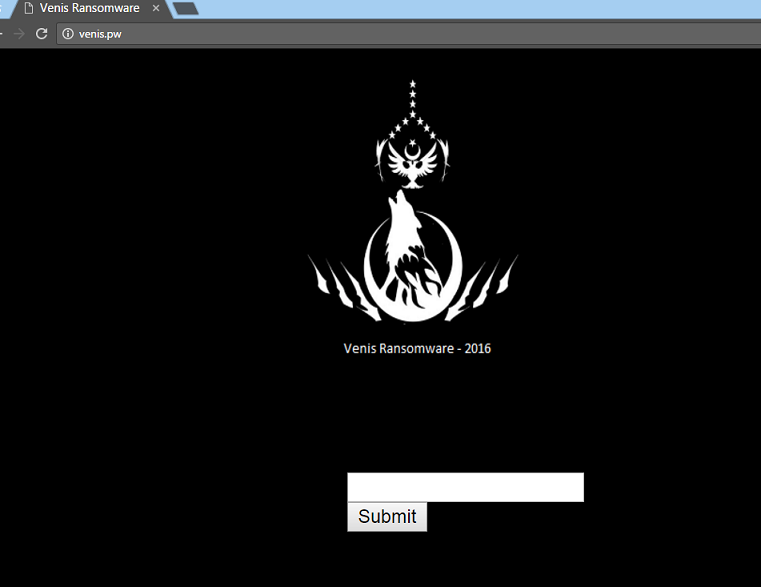
Scarica lo strumento di rimozionerimuovere Venis ransomware
Questo è un approccio del tutto nuovo per le tattiche di distribuzione del virus ransomware, che non abbiamo visto prima. È anche una tattica molto intelligente implementata. Di conseguenza, gli utenti di Internet devono essere scrupoloso attento ai dettagli, per quanto riguarda le e-mail di spam ricevute o il download consigliato. Si consiglia di pulire regolarmente la cartella spam della propria casella di posta elettronica senza aprire le email, per non parlare del cliccando sui link in essi presenti o aprendo i file ad essi connessi. Per quanto riguarda le applicazioni consigliate, grande attenzione all’origine o l’entità, che fornisce tali raccomandazioni. Controllare la reputazione dei forum e assicurarsi che le singole raccomandazioni fornendo appartenevano ai moderatori.
Il nuovo profilo di account Venis cripto-malware crea sul PC infetto è denominato TEST. Questo viene fatto attraverso connessione desktop REMOTO (connessione Desktop remoto), che è disponibile sul sistema operativo Windows. Il malware bypassa il Firewall di Windows aggiungendo una regola di eccezione in esecuzione il seguente comando:
→netsh advfirewall firewall add rule name=”Remote Desktop” dir=in protocol=tcp localport=3389 profile=any action=allow (PID: 3796)
Venis cripto-armadietto utilizza la crittografia asimmetrica standard per bloccare i file di dati. I tipi di file mirati sono le seguenti:
.csv, .doc, .ppt, .xls, .avi, .bak, .bmp, .dbf, .djvu, .docx, .exe, .flv, .gif, .jpeg, .jpg, .max, .mdb, .mdf, .mkv, .mov, .mpeg, .mpg, .odt, .pdf, .png, .pps, .pptm, .pptx, .psd, .rar, .raw, .tar, .tif, .txt, .vob, .wav, .wma, .wmv, .xlsb, .xlsx, .zip
Come la maggior parte dei ransomwares, Venis crittografia di file virus aggiunge voci di registro che verrà caricato automaticamente ogni volta che viene avviato il computer. Sul desktop verrà sostituito con l’immagine qui sotto, dopo questo virus ha infettato il PC.
Come i programmatori di Venis ransomware dichiarano, oltre alla crittografia unità, loro codice dannoso funge da uno spyware pure. Essi sostengono che il vostro username, password, storia di messaggistica FaceBook e Skype, cronologia di navigazione – tutte queste informazioni sono stato trapelato. E se non li si paga in 72 ore, tutti i dati memorizzati su unità, come pure le informazioni sensibili e personali raccolti, saranno cancellati e trapelati rispettivamente. L’e-mail di contatto fornito è VenisRansom@protonmail.com, che è ospitato il servizio di posta elettronica crittografati ProtonMail – un servizio di posta elettronica popolare tra gli sviluppatori di cryptomalwares (Vedi Parisher, TeamXRat, ransomware ecc.). Mentre la dimensione del riscatto è lasciata per essere perplesso dall’utente stesso contattando questi hacker. Così, potremmo Speculiamo che, in ciascun caso particolare, il pagamento del riscatto potrebbe essere diverso. Un modo o in altro, sempre di eliminare il Venis ransomware al più presto.
Come rimuovere Venis ransomware?
Armadietto di Venis consente di eliminare le copie Shadow del Volume, quindi bisogna invocare il tuo backup esterno interamente. Se non si ha fatto pensare che la creazione di copie aggiuntive dei dati memorizzati sul computer, si può sempre provare a fare uso dai dati ripristinare software come Recuva, R-Studio, ecc. In ogni caso, c’è una buona probabilità che il decryptor dai ricercatori di sicurezza sta per essere rilasciato. Elimina rapidamente Venis ransomware.
Imparare a rimuovere Venis ransomware dal computer
- Passo 1. Come eliminare Venis ransomware da Windows?
- Passo 2. Come rimuovere Venis ransomware dal browser web?
- Passo 3. Come resettare il vostro browser web?
Passo 1. Come eliminare Venis ransomware da Windows?
a) Rimuovere Venis ransomware applicazione da Windows XP relativi
- Fare clic su Start
- Selezionare Pannello di controllo

- Scegliere Aggiungi o Rimuovi programmi

- Fare clic su Venis ransomware software correlati

- Fare clic su Rimuovi
b) Disinstallare programma correlato Venis ransomware da Windows 7 e Vista
- Aprire il menu Start
- Fare clic su pannello di controllo

- Vai a disinstallare un programma

- Venis ransomware Seleziona applicazione relativi
- Fare clic su Disinstalla

c) Elimina Venis ransomware correlati applicazione da Windows 8
- Premere Win + C per aprire la barra di accesso rapido

- Selezionare impostazioni e aprire il pannello di controllo

- Scegliere Disinstalla un programma

- Selezionare il programma correlato Venis ransomware
- Fare clic su Disinstalla

Passo 2. Come rimuovere Venis ransomware dal browser web?
a) Cancellare Venis ransomware da Internet Explorer
- Aprire il browser e premere Alt + X
- Fare clic su Gestione componenti aggiuntivi

- Selezionare barre degli strumenti ed estensioni
- Eliminare estensioni indesiderate

- Vai al provider di ricerca
- Cancellare Venis ransomware e scegliere un nuovo motore

- Premere nuovamente Alt + x e fare clic su Opzioni Internet

- Cambiare la home page nella scheda generale

- Fare clic su OK per salvare le modifiche apportate
b) Eliminare Venis ransomware da Mozilla Firefox
- Aprire Mozilla e fare clic sul menu
- Selezionare componenti aggiuntivi e spostare le estensioni

- Scegliere e rimuovere le estensioni indesiderate

- Scegliere Nuovo dal menu e selezionare opzioni

- Nella scheda Generale sostituire la home page

- Vai alla scheda di ricerca ed eliminare Venis ransomware

- Selezionare il nuovo provider di ricerca predefinito
c) Elimina Venis ransomware dai Google Chrome
- Avviare Google Chrome e aprire il menu
- Scegli più strumenti e vai a estensioni

- Terminare le estensioni del browser indesiderati

- Passare alle impostazioni (sotto le estensioni)

- Fare clic su Imposta pagina nella sezione avvio

- Sostituire la home page
- Vai alla sezione ricerca e fare clic su Gestisci motori di ricerca

- Terminare Venis ransomware e scegliere un nuovo provider
Passo 3. Come resettare il vostro browser web?
a) Internet Explorer Reset
- Aprire il browser e fare clic sull'icona dell'ingranaggio
- Seleziona Opzioni Internet

- Passare alla scheda Avanzate e fare clic su Reimposta

- Attivare Elimina impostazioni personali
- Fare clic su Reimposta

- Riavviare Internet Explorer
b) Ripristinare Mozilla Firefox
- Avviare Mozilla e aprire il menu
- Fare clic su guida (il punto interrogativo)

- Scegliere informazioni sulla risoluzione dei

- Fare clic sul pulsante di aggiornamento Firefox

- Selezionare Aggiorna Firefox
c) Google Chrome Reset
- Aprire Chrome e fare clic sul menu

- Scegliere impostazioni e fare clic su Mostra impostazioni avanzata

- Fare clic su Ripristina impostazioni

- Selezionare Reset
d) Ripristina Safari
- Lanciare il browser Safari
- Fai clic su Safari impostazioni (in alto a destra)
- Selezionare Reset Safari...

- Apparirà una finestra di dialogo con gli elementi pre-selezionati
- Assicurarsi che siano selezionati tutti gli elementi che è necessario eliminare

- Fare clic su Reimposta
- Safari si riavvia automaticamente
* SpyHunter scanner, pubblicati su questo sito, è destinato a essere utilizzato solo come uno strumento di rilevamento. più informazioni su SpyHunter. Per utilizzare la funzionalità di rimozione, sarà necessario acquistare la versione completa di SpyHunter. Se si desidera disinstallare SpyHunter, Clicca qui.

